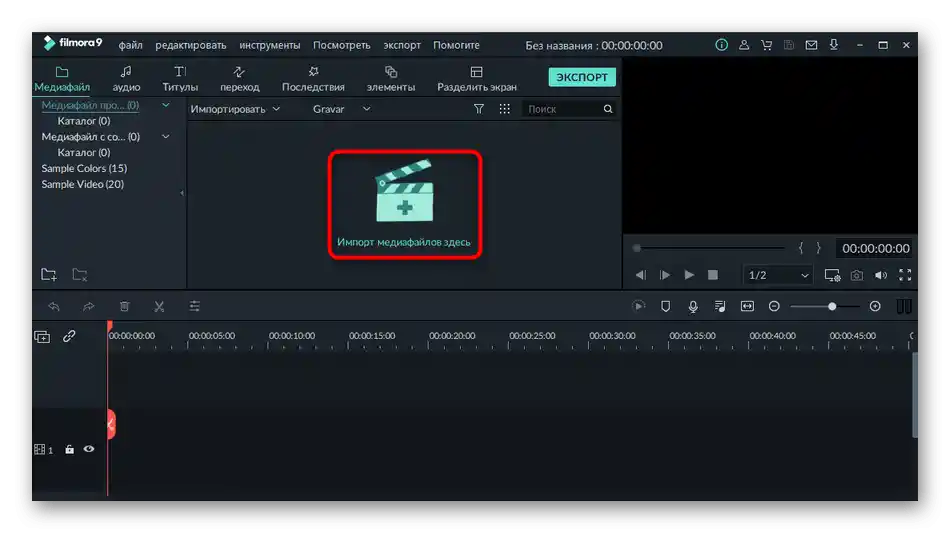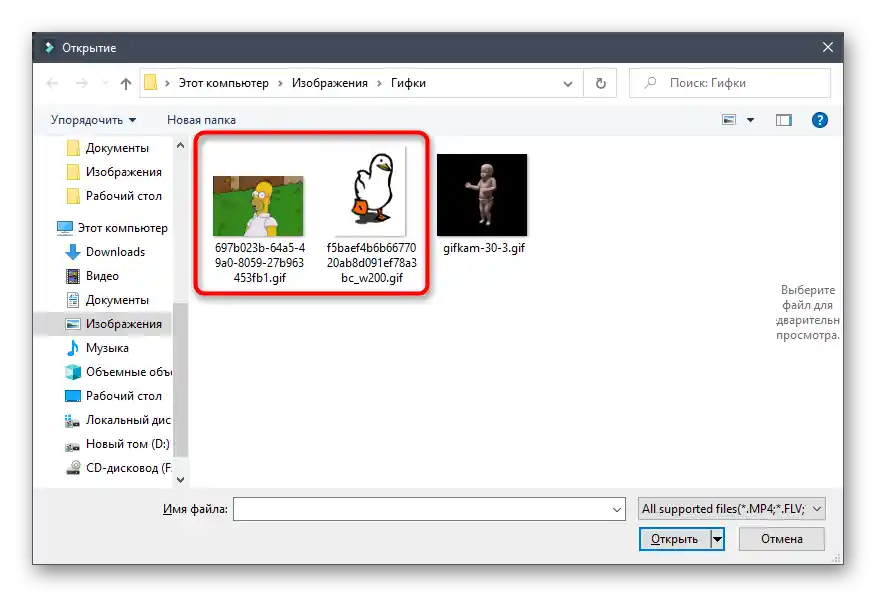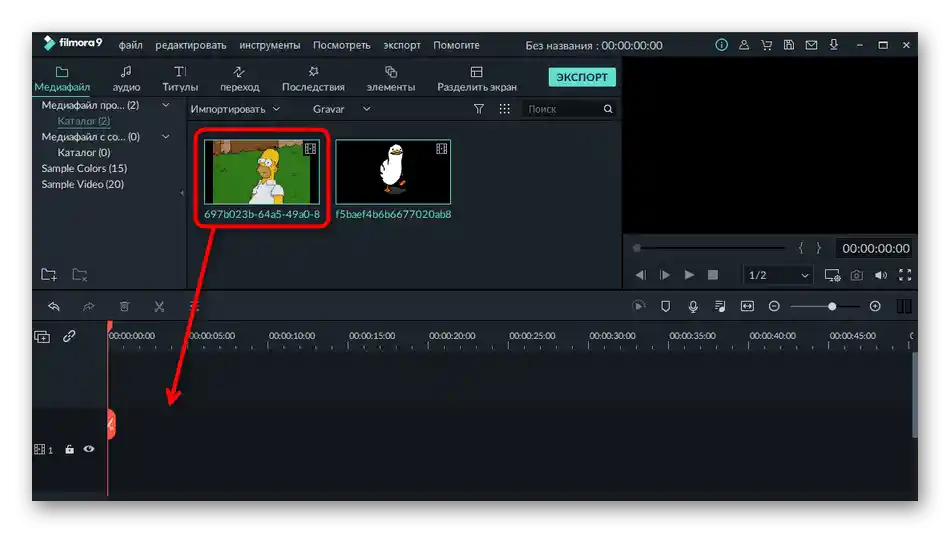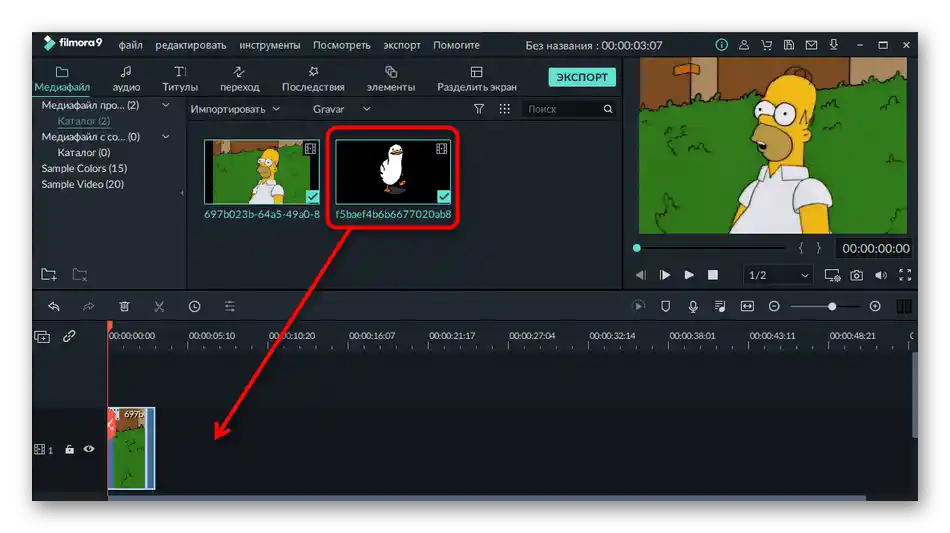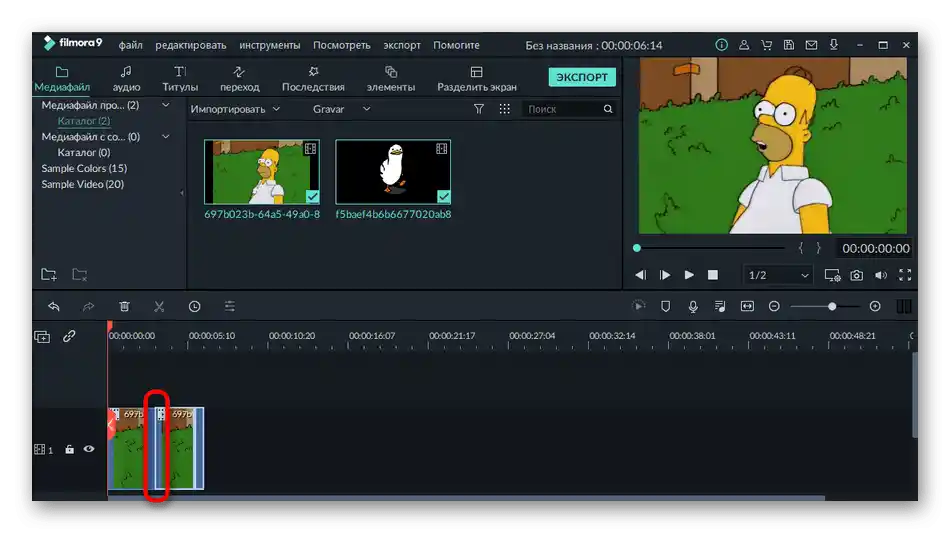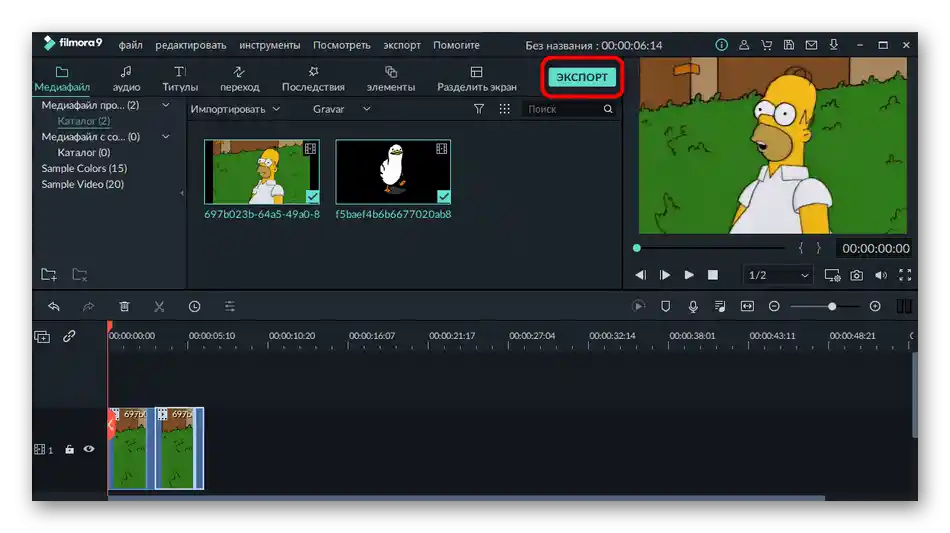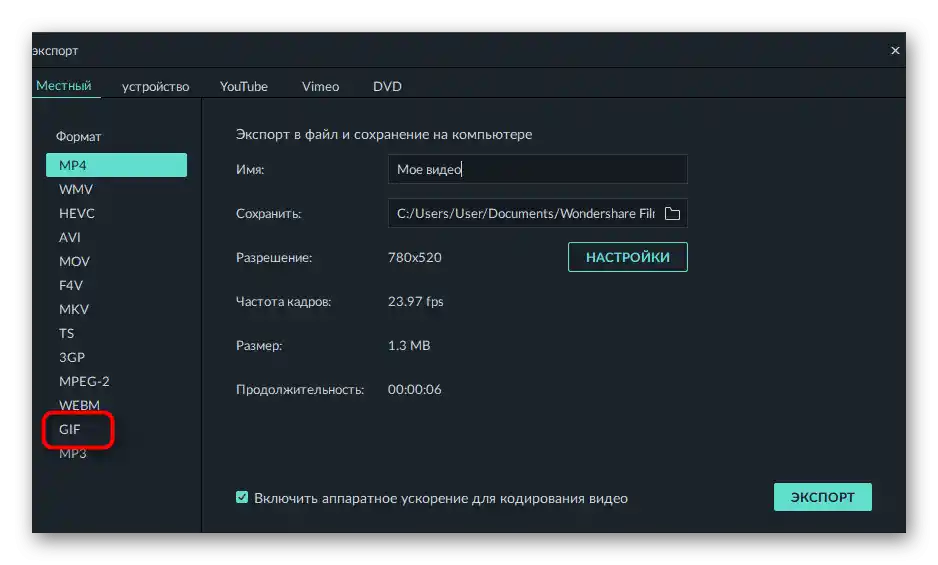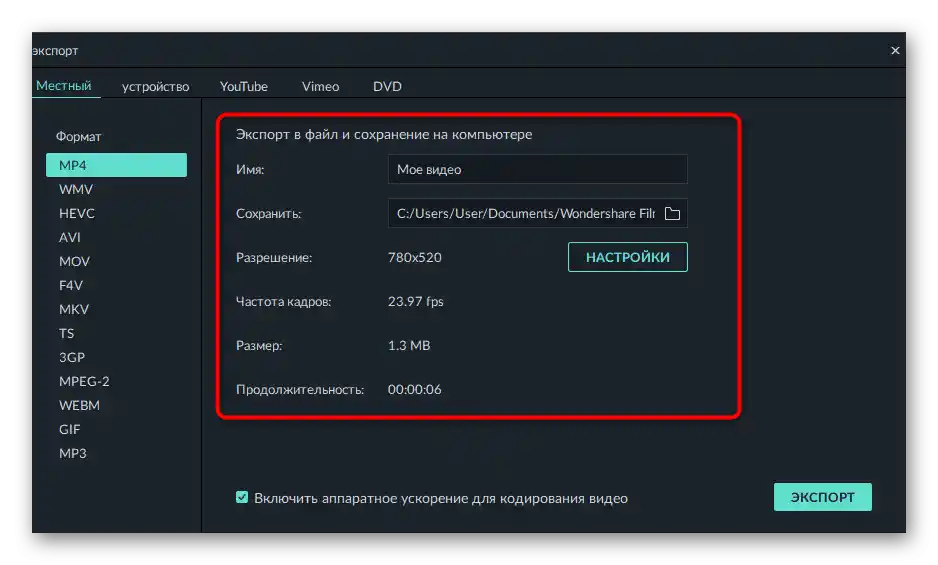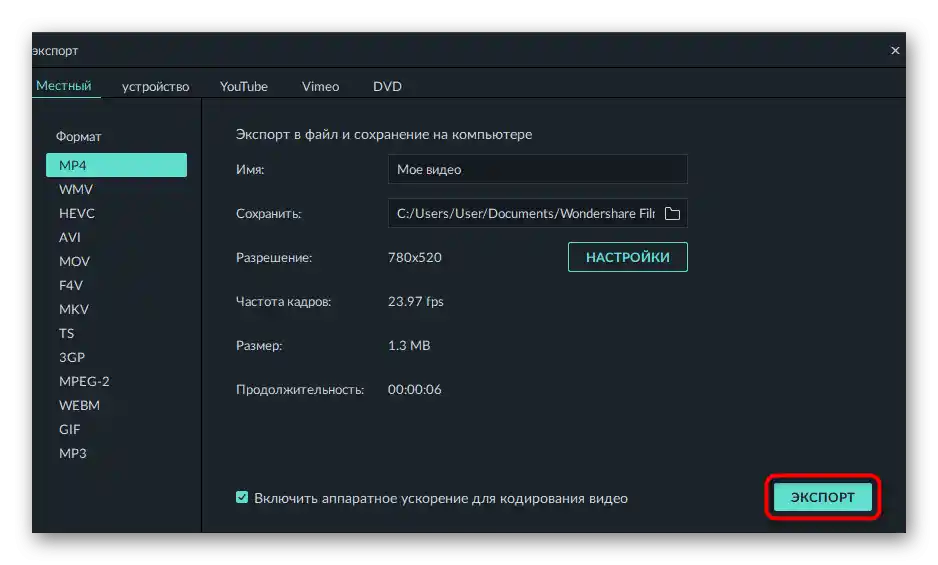Způsob 1: Easy GIF Animator
Nejprve doporučujeme se seznámit s profesionálním softwarem, který byl speciálně vytvořen pro práci s GIF animacemi.Jeho funkčnost umožňuje přidat neomezené množství snímků k již hotovému projektu, což činí možné vložení jedné GIF do druhé jako pokračování.
- Program Easy GIF Animator je placený, ale vývojáři poskytují zkušební verzi na měsíc bez jakýchkoli omezení, což znamená, že si jej můžete stáhnout z oficiálních stránek a otestovat kliknutím na příslušné tlačítko při prvním spuštění.
- V menu pro zahájení práce klikněte na položku "Otevřít existující" pro přidání první animace.
- V zobrazeném okně "Průzkumníka" najděte potřebný soubor a dvakrát na něj klikněte pro otevření.
- Počkejte na úplné načtení pracovního prostoru, ve kterém přejděte na kartu "Snímky".
- Tam vás zajímá nástroj "Vložit snímek".
- Znovu se zobrazí "Průzkumník", kde najděte druhou GIF pro vložení a stejně tak ji otevřete.
- Při zobrazení oznámení o přidání nových snímků zaškrtněte možnost "Přidat všechny snímky".
- Projděte seznam snímků a ujistěte se, že spojení proběhlo úspěšně.
- Pokud je to nutné, použijte pomocné nástroje, pokud je potřeba provést úpravy v projektu před jeho uložením.
- Jakmile je práce na GIF dokončena, ve stejné záložce "Snímky" klikněte na tlačítko "Exportovat vybrané".
- Zadejte nové jméno pro soubor GIF a určete místo na počítači, kde jej chcete uložit.
- Vraťte se k "Průzkumníkovi" a přehrajte novou animaci jakýmkoli pohodlným způsobem, abyste se ujistili o správnosti jejího vytvoření.
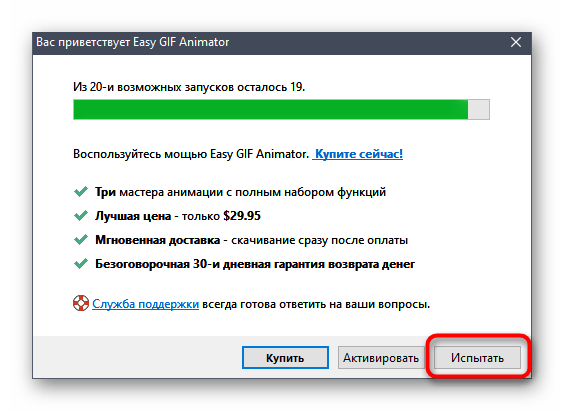
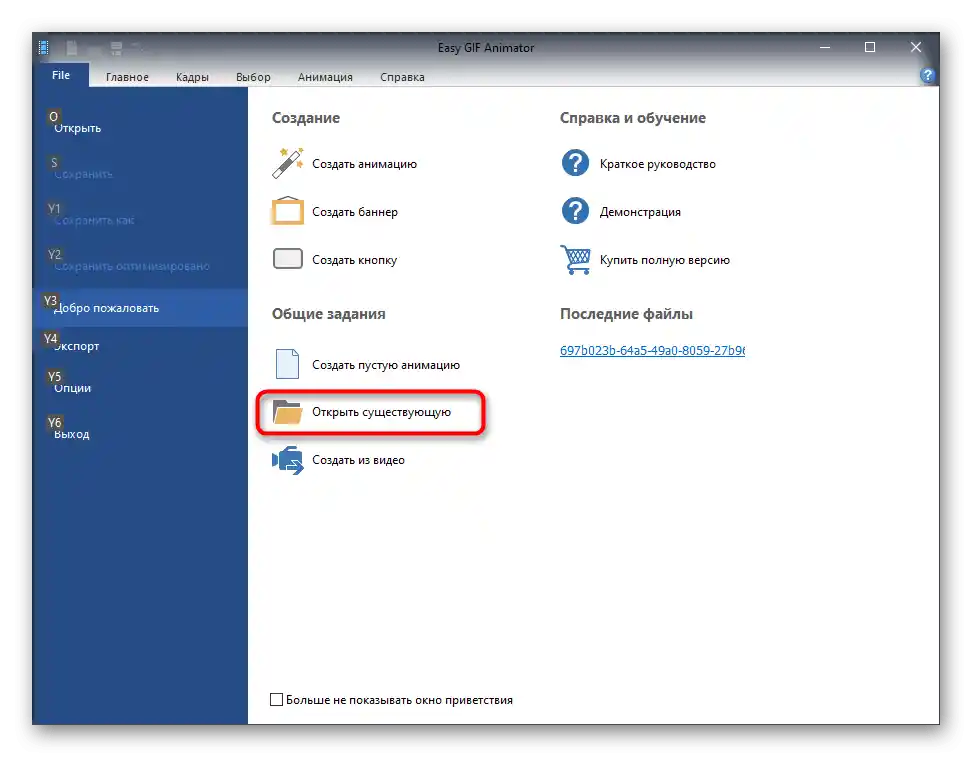
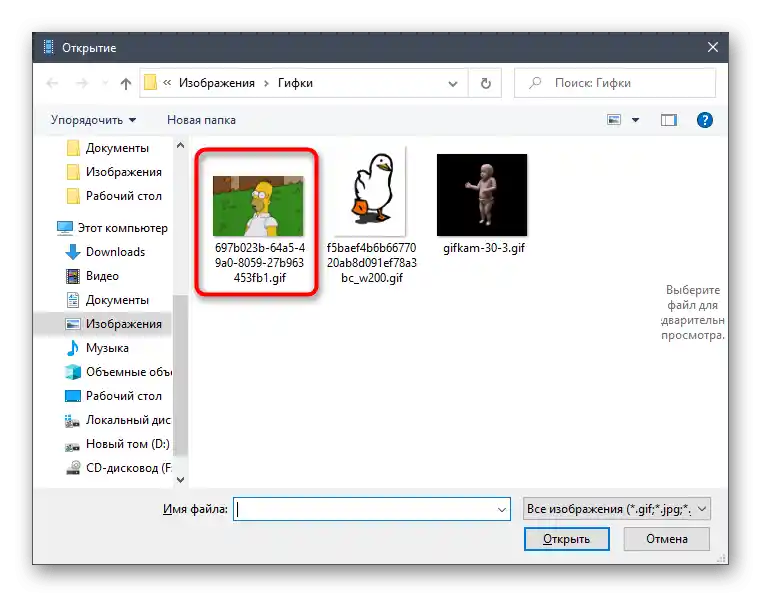
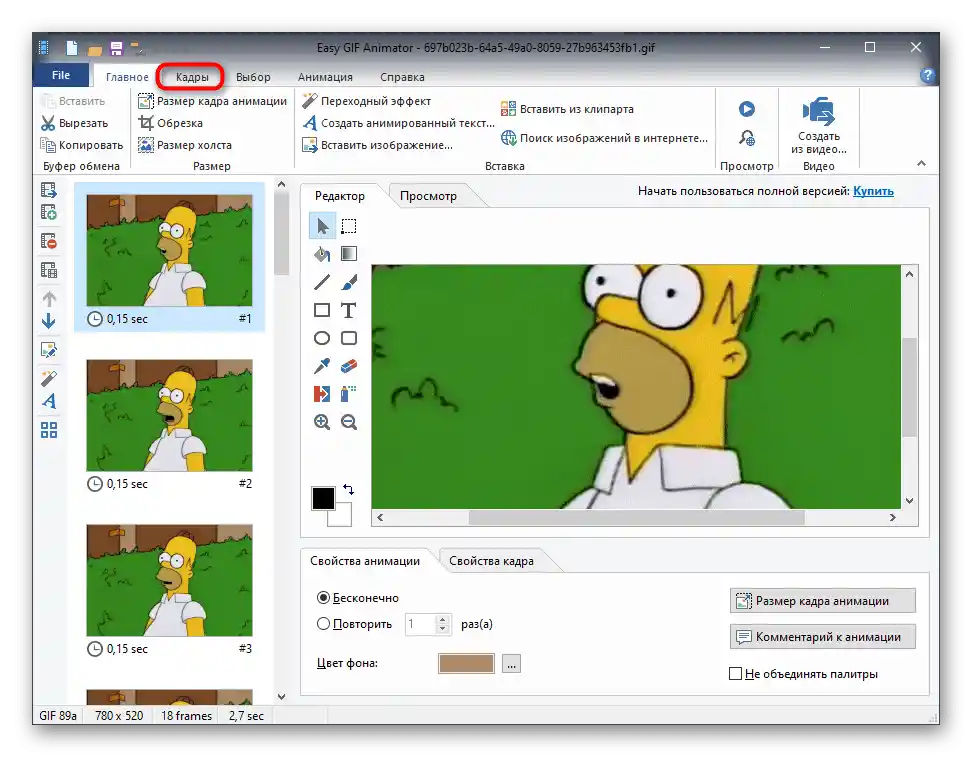
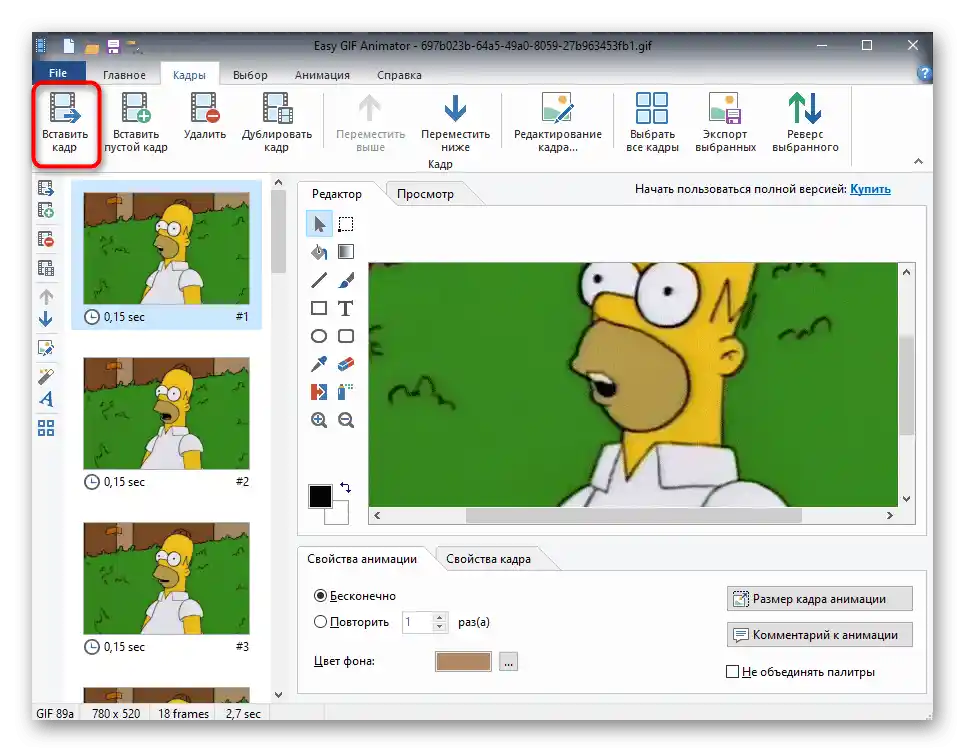
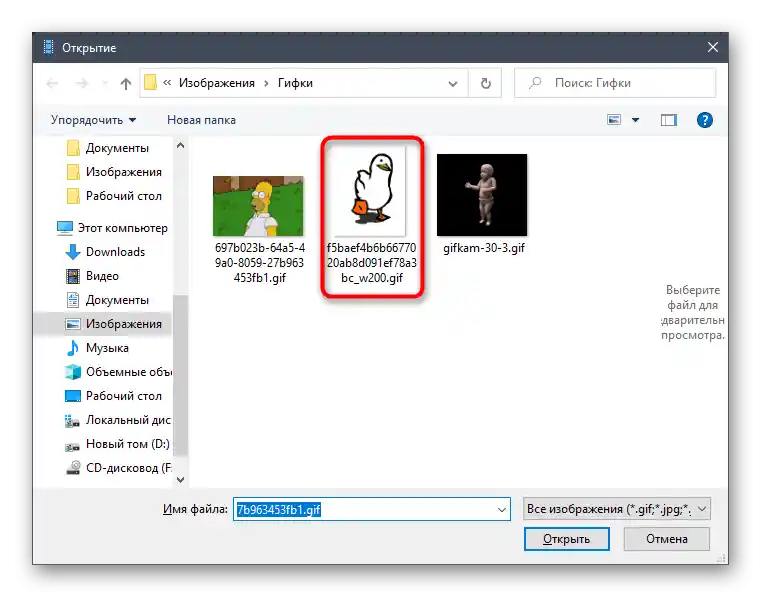
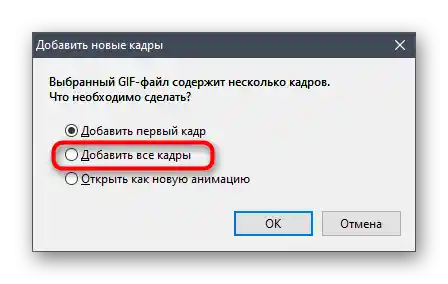
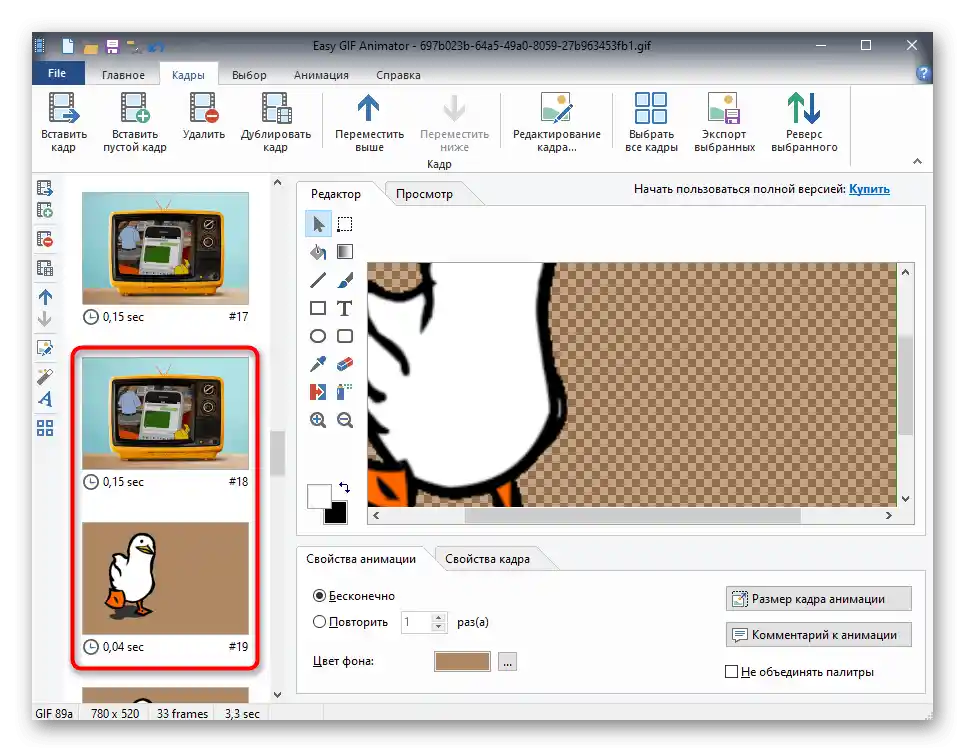
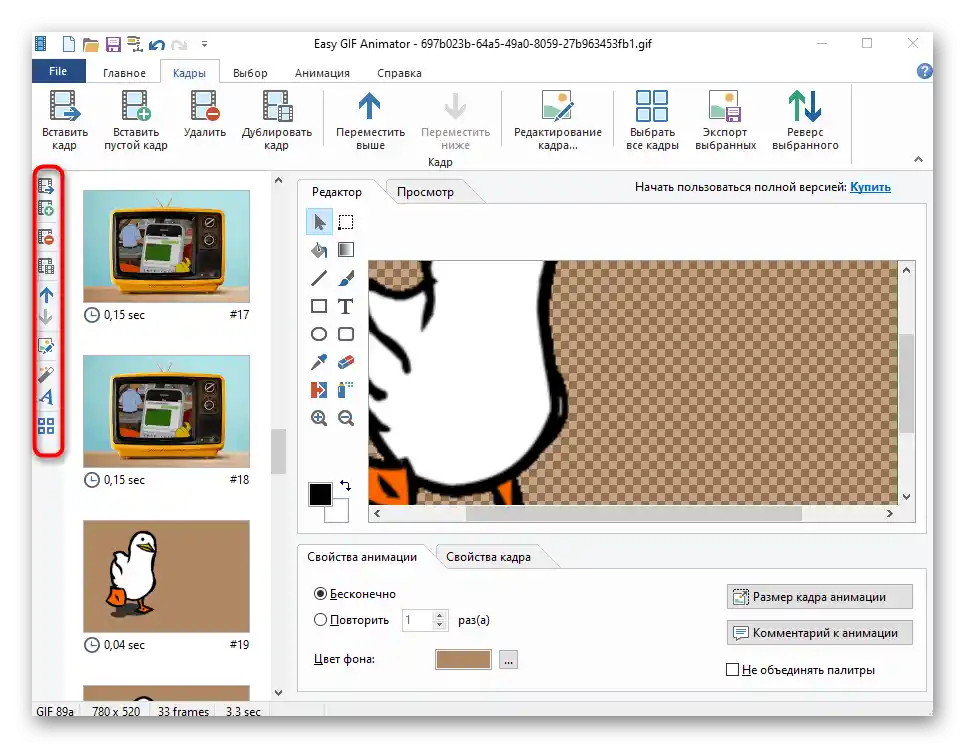
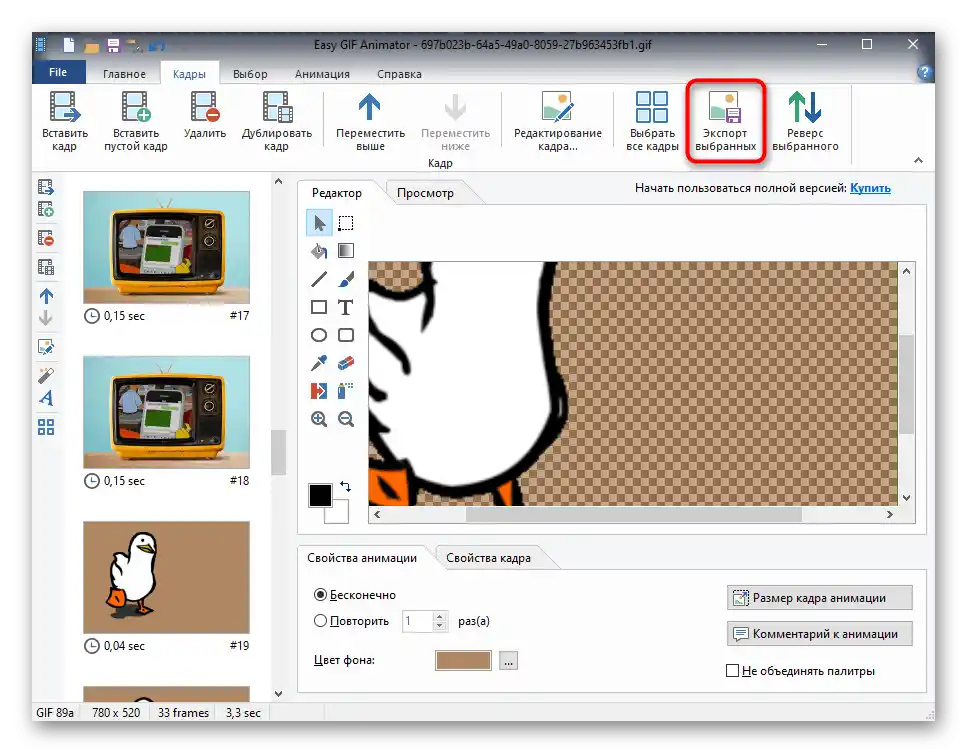
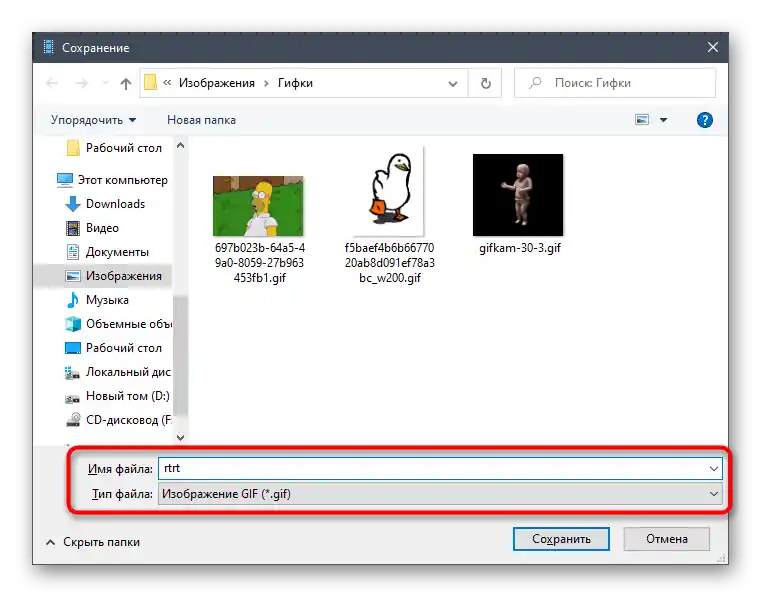
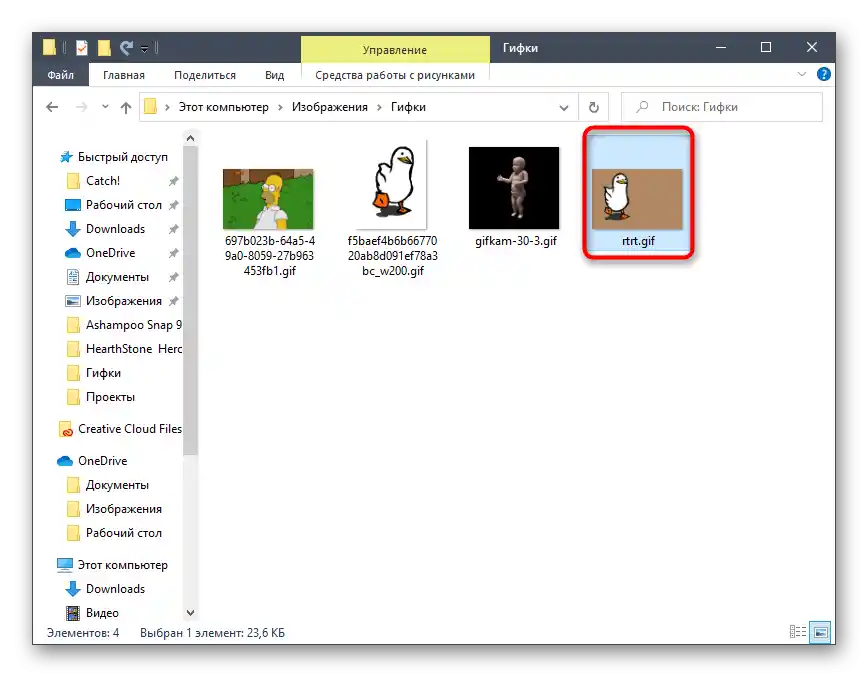
Mezi dostupnými možnostmi v Easy GIF Animator je obrovské množství různých nástrojů, které se ukážou jako užitečné při ručním vytváření nebo úpravě hotové GIF animace, i když ji není třeba spojovat s jiným souborem.
Způsob 2: Adobe Photoshop
Je známo, že grafický editor Adobe Photoshop podporuje vytváření GIF z přidaných snímků.Jeho funkčnost zahrnuje také nástroje určené k úpravě animací, které lze použít při spojování několika souborů do jednoho, což se provádí následujícím způsobem:
- Spusťte Adobe Photoshop, rozbalte rozbalovací menu "Soubor" a vyberte položku "Otevřít". Můžete ji také vyvolat pomocí standardní klávesové zkratky Ctrl + O.
- Objeví se okno pro otevření, kde najděte první GIF a dvakrát na něj klikněte pro přidání.
- Zatím není možné začít s úpravou, protože chybí časová osa. Přidejte ji prostřednictvím rozbalovacího menu "Okno", zaškrtnutím příslušné položky.
- Ujistěte se, že každý snímek přidaného GIFu se zobrazuje správně, a poté přejděte k dalšímu kroku.
- Znovu použijte stejné menu "Otevřít", abyste přidali druhý soubor pro sloučení.
- V něm otevřete menu časové osy a aktivujte položku "Vybrat všechny snímky".
- Znovu přejděte k němu a vyberte jinou funkci s názvem "Kopírovat snímky".
- Každý soubor v Adobe Photoshopu se zobrazuje jako samostatná karta, proto se přesuňte k prvnímu GIFu kliknutím na jeho kartu nahoře.
- Ve stejném menu časové osy klikněte na "Vložit snímky".
- Objeví se nové menu akcí, kde zaškrtněte vhodnou možnost vložení a potvrďte přidání.
- Prohlédněte si každý snímek a ujistěte se, že vložení proběhlo úspěšně.
- Rozbalte menu "Soubor" a vyberte položku "Uložit jako…".
- V okně "Uložení" změňte název pro nový GIF soubor, nastavte pro něj odpovídající typ souboru a potvrďte akci.
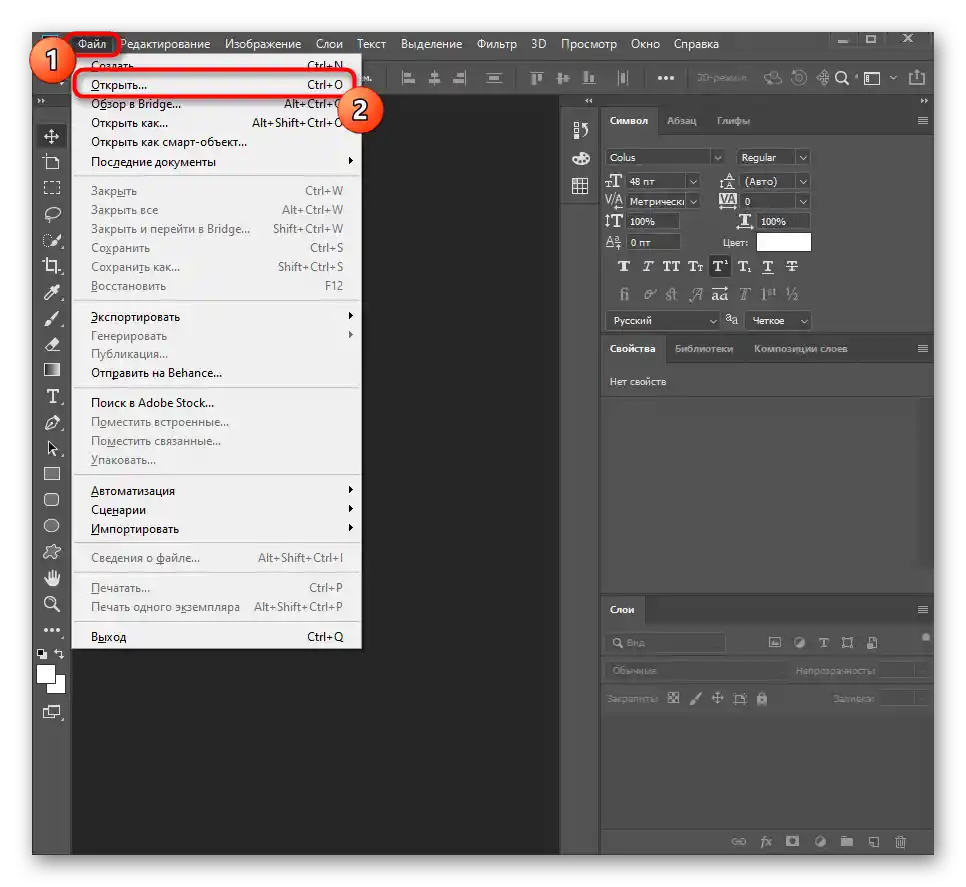
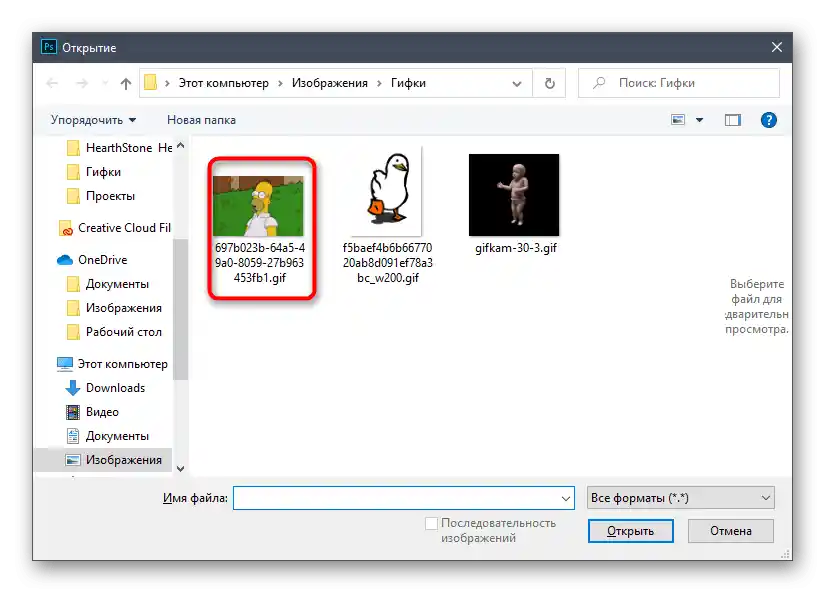
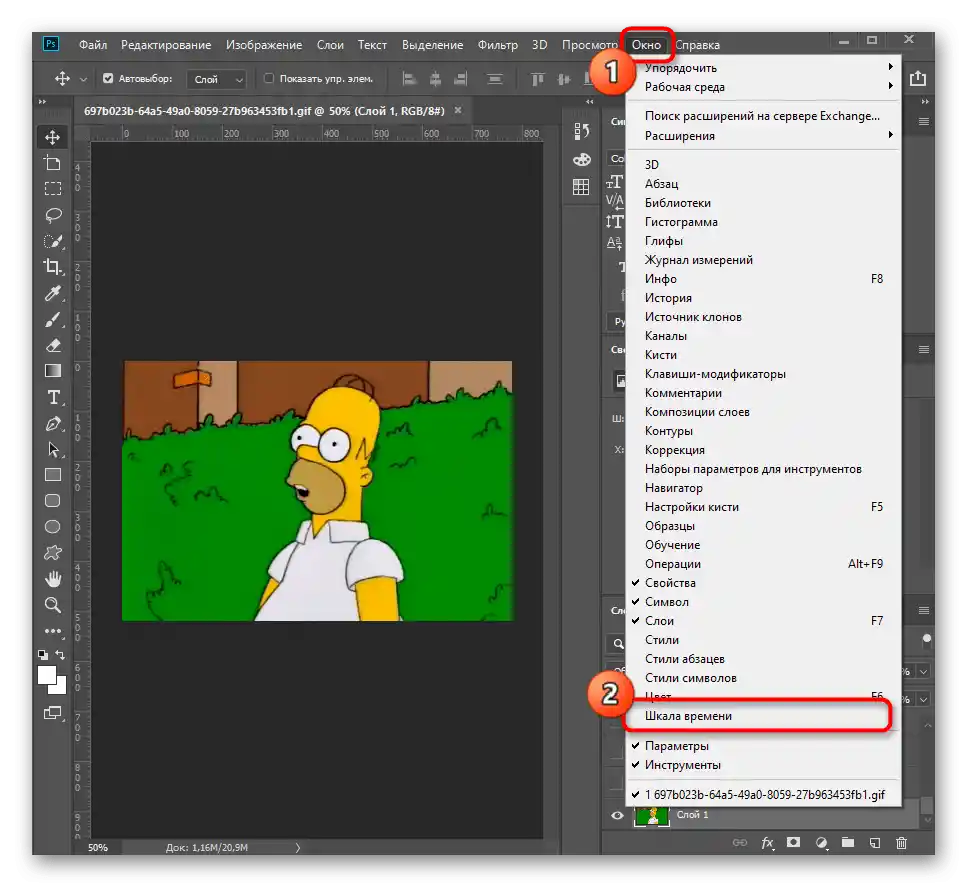

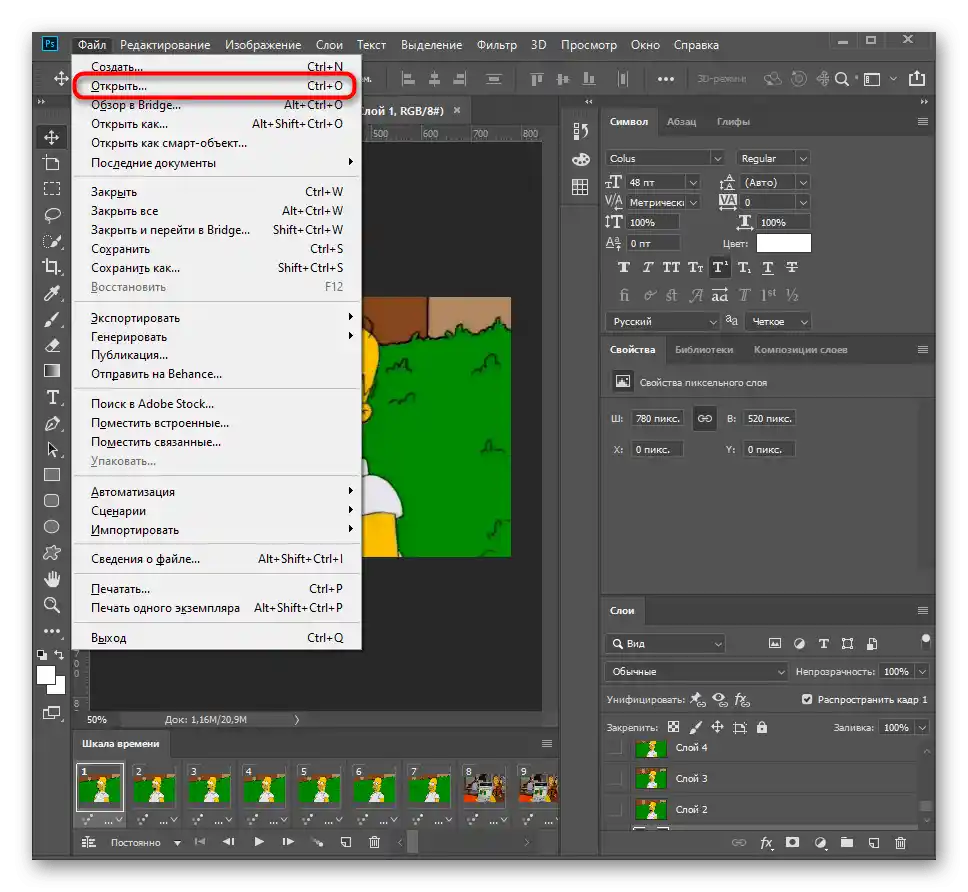
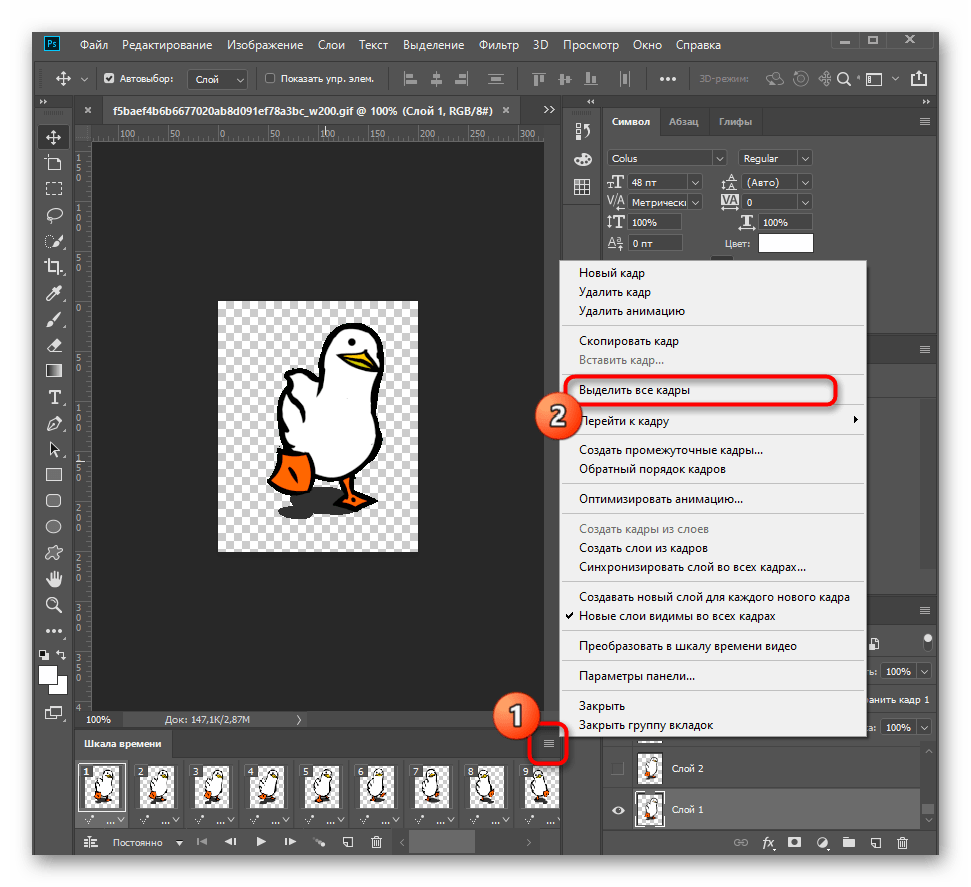
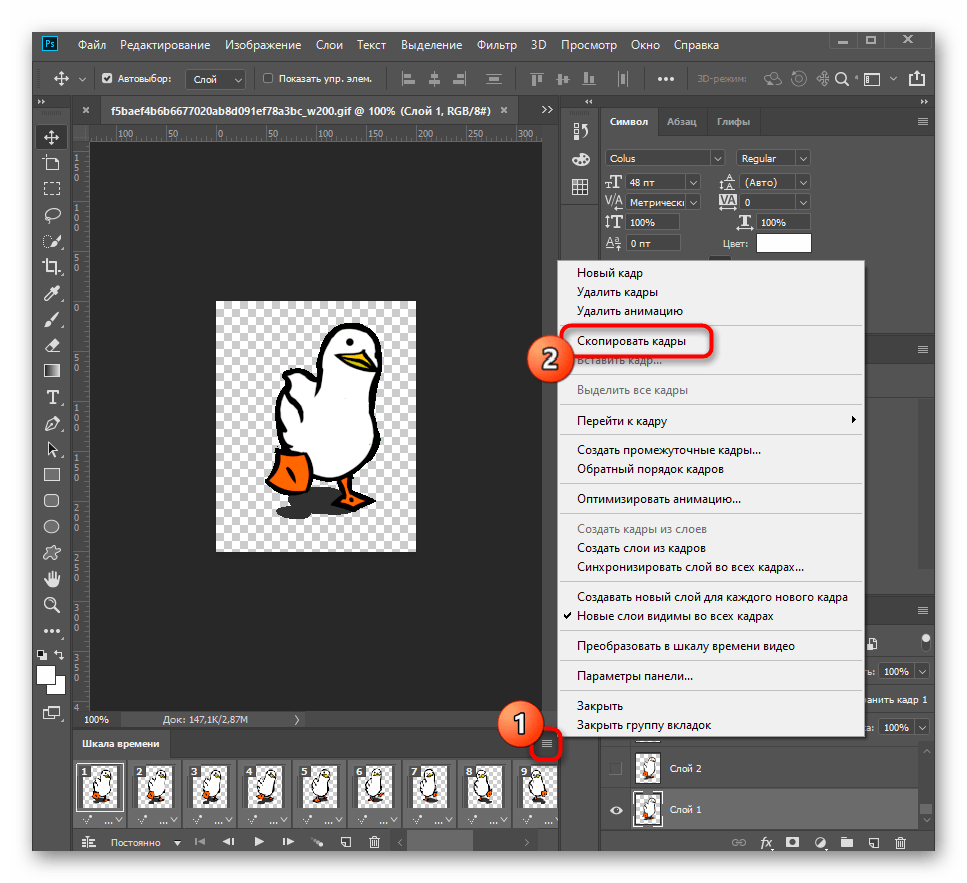
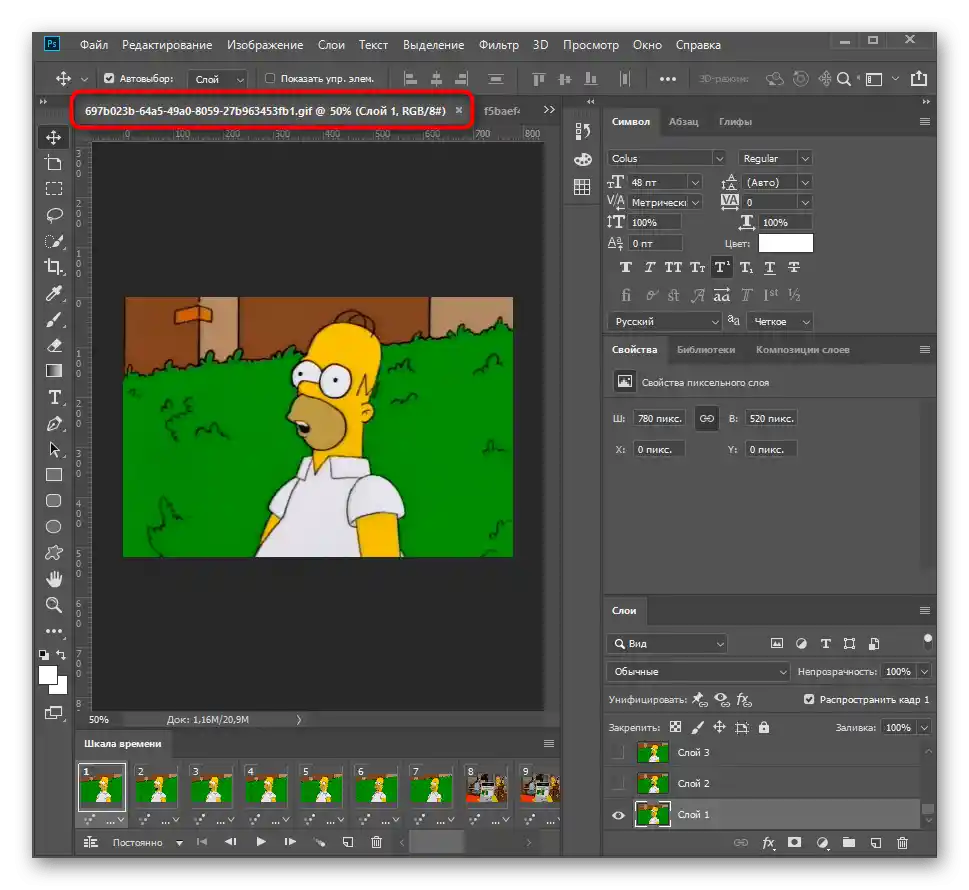
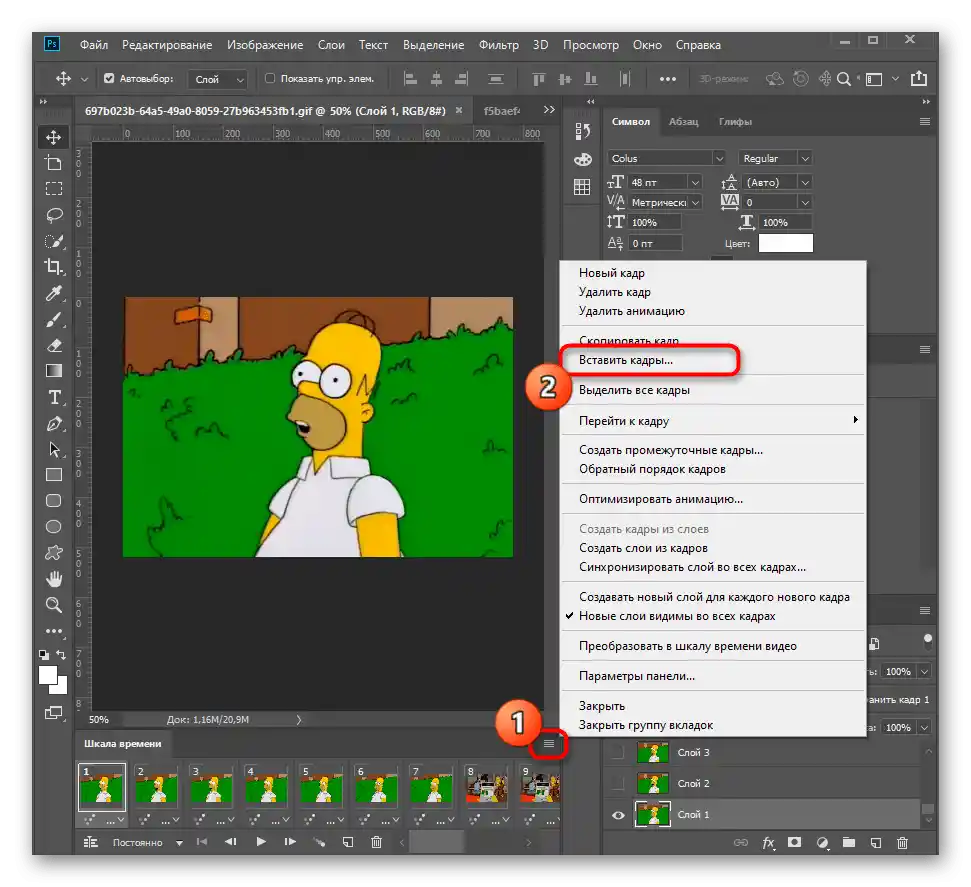
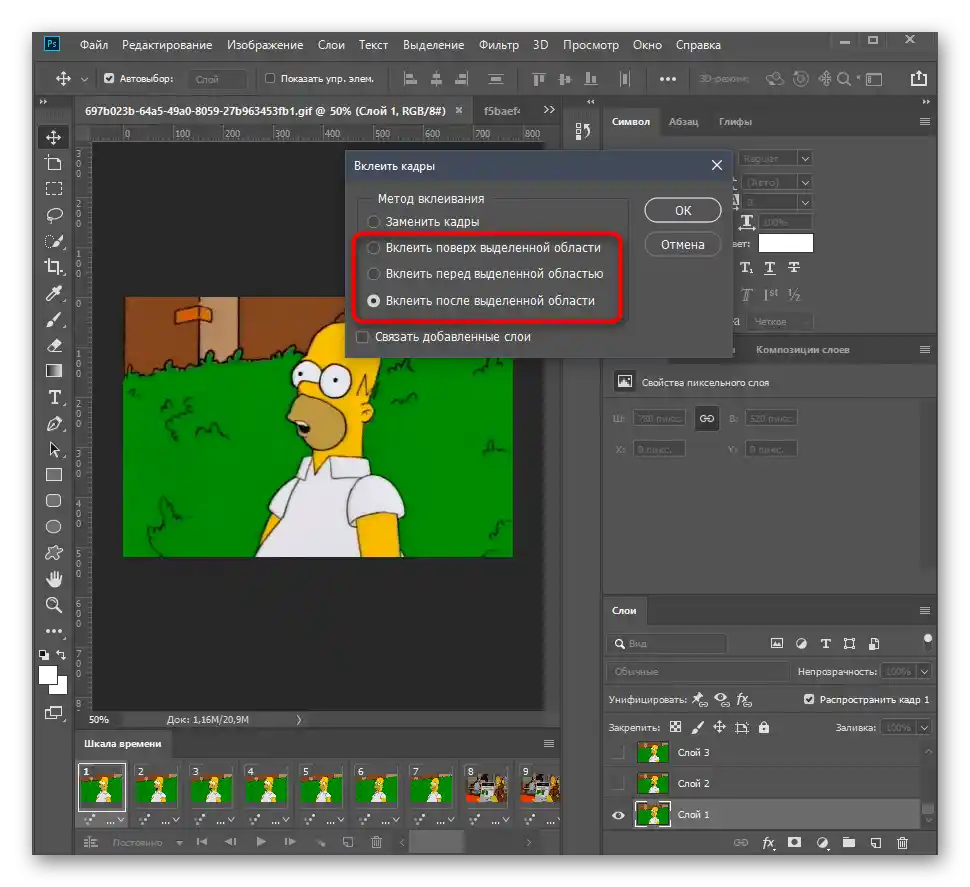
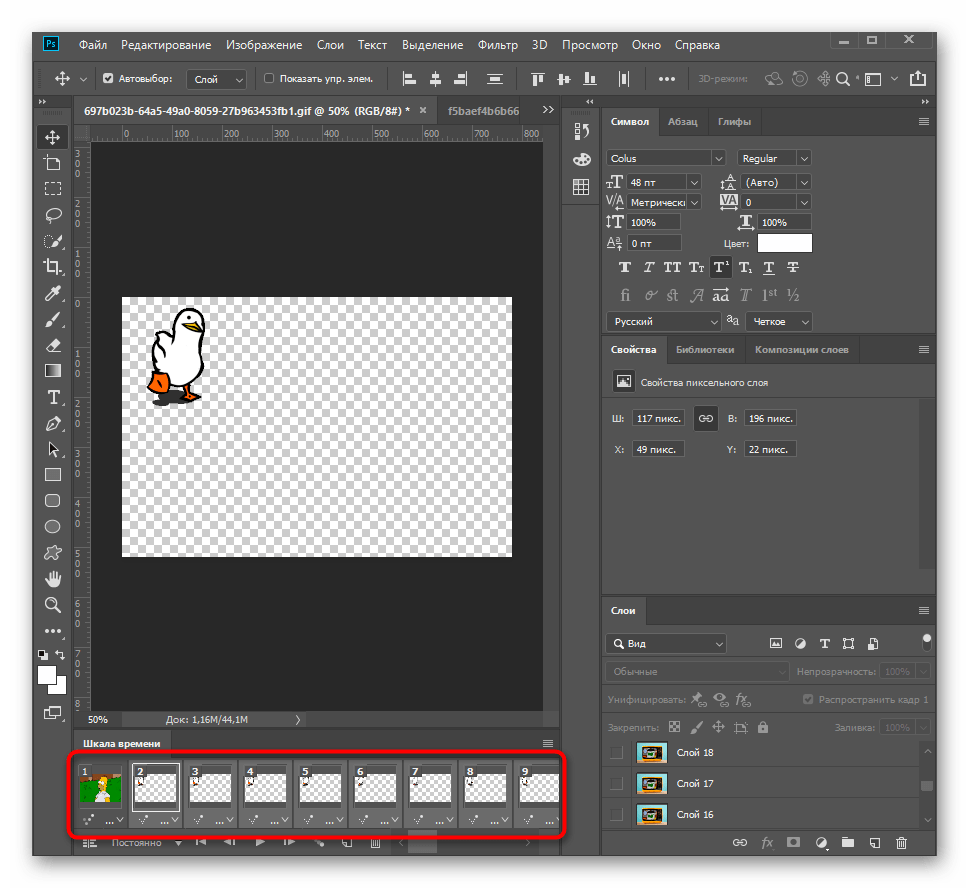
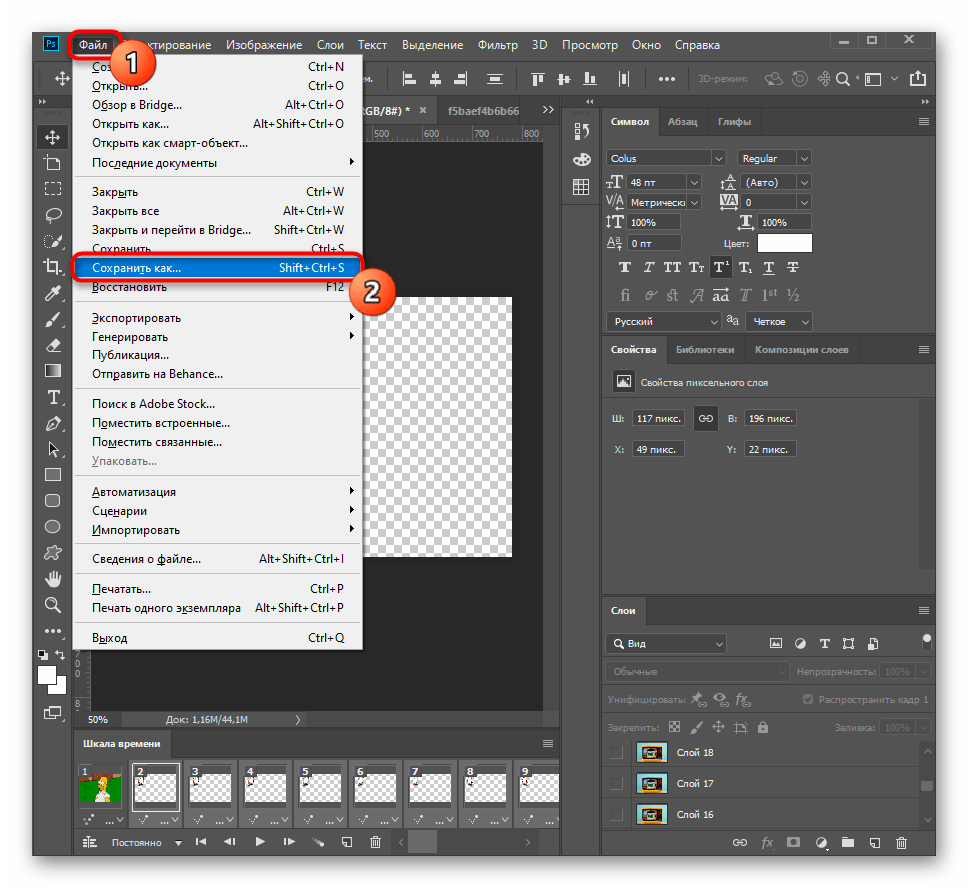
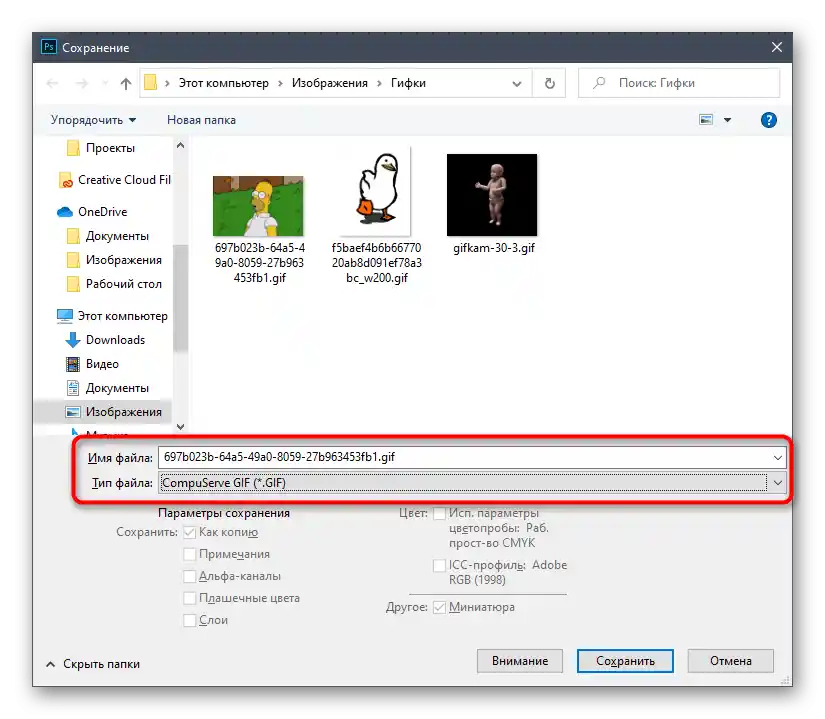
Pokud máte zájem o vytvoření GIFu prostřednictvím zmiňovaného programu od začátku, doporučujeme se seznámit s tematickým materiálem na našich stránkách, přechodem na následující odkaz.Tam najdete podrobnou analýzu dvou metod práce na podobných projektech.
Více informací: Vytváření GIF v Adobe Photoshopu
Metoda 3: Filmora
Jako třetí metodu zvážíme plnohodnotný video editor s názvem Filmora. Není určen pro detailní úpravy existujících GIFů, ale podporuje otevírání tohoto formátu a export v něm, což znamená, že několik animací lze spojit do jedné, pokud provedete jednoduchý algoritmus kroků.
- Po spuštění Filmora klikněte na nápis "Import médií zde" pro přechod k přidání animací do projektu.
- V zobrazeném okně "Průzkumníka" můžete okamžitě vybrat potřebný počet souborů a poté kliknout na "Otevřít".
- Přetáhněte první GIF na libovolnou volnou stopu editoru, přičemž ji držte levým tlačítkem myši.
- To samé udělejte i s druhým, umístěte ho za první.
- Ujistěte se, že animace se normálně spojují, a zkontrolujte její přehrávání.
- Jakmile je úprava dokončena, klikněte na tlačítko "Export" pro uložení projektu.
- Na panelu "Formát" vyberte "GIF".
- Nastavte parametry exportu, včetně rozlišení, snímkové frekvence, názvu souboru a místa jeho uložení.
- Klikněte na "Export" pro zahájení procesu ukládání.